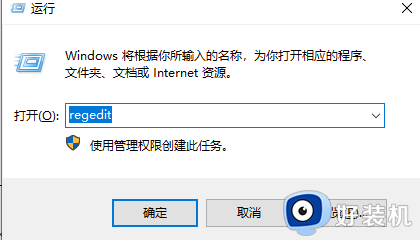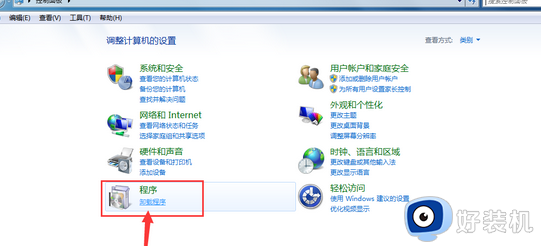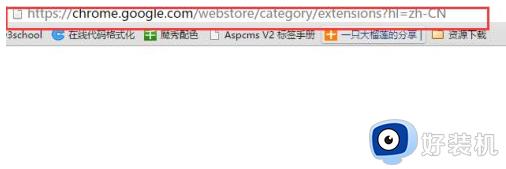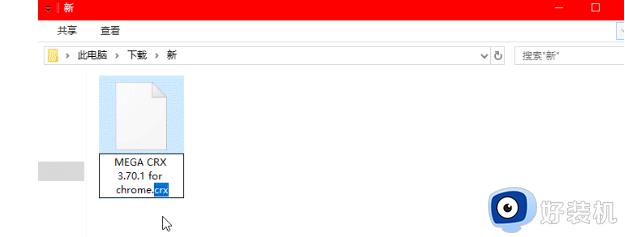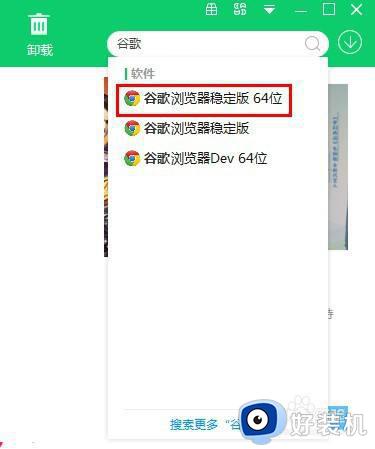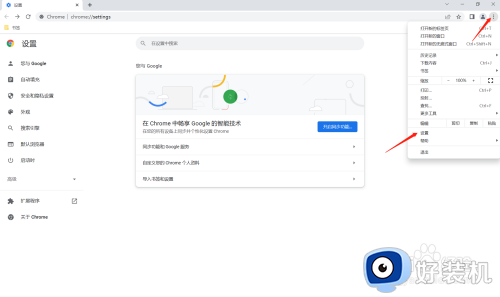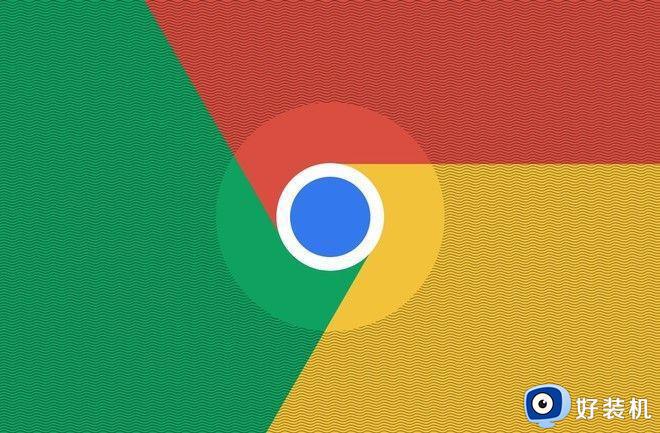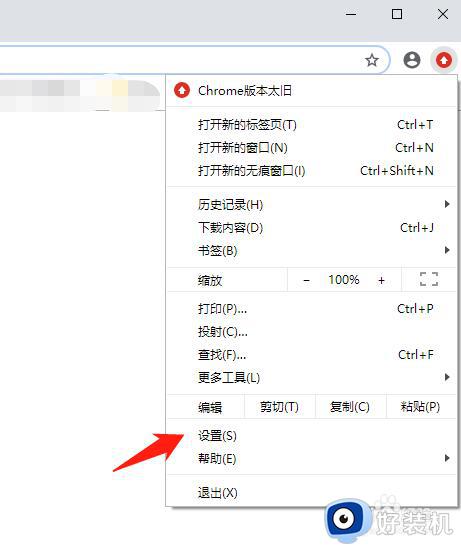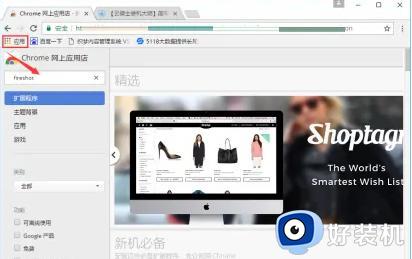系统自带谷歌浏览器怎么卸载 电脑自带谷歌浏览器的卸载方法
有用户在安装系统之后,发现里面有自带的谷歌浏览器,但是很多用户并不喜欢,所以就想要将其卸载,但是很多人并不清楚系统自带谷歌浏览器怎么卸载,针对这个问题,接下来就跟着小编一起来学习一下电脑自带谷歌浏览器的卸载方法吧。
方法如下:
方法一:使用系统程序卸载
1、首先在“开始”中打开“控制面板”,并在控制面板中找到“卸载程序”,打开;
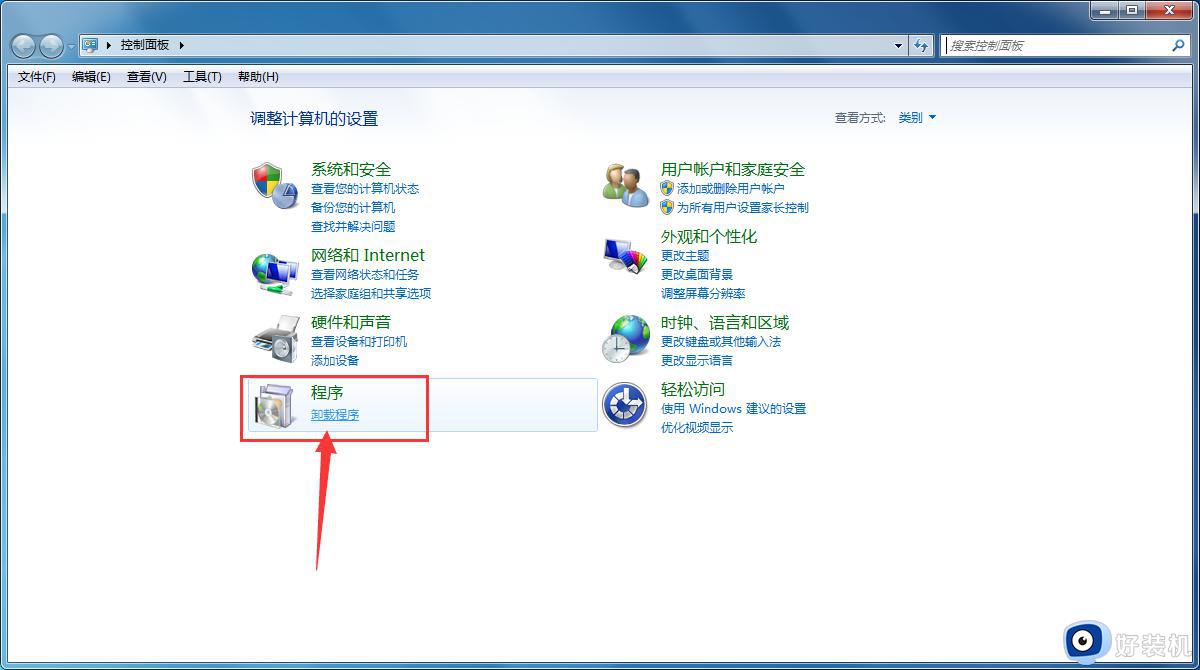
2、接着找到谷歌浏览器,右键点击,然后选择卸载就可以了。

方法二:强行删除
1、首先我们找到谷歌浏览器的安装位置(鼠标右键点击谷歌浏览器图标,然后点击“打开文件位置”);
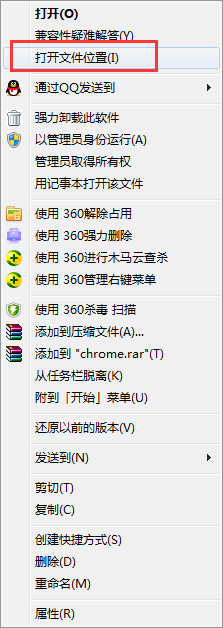
2、接着“Ctrl+A”选中所有文件,然后右键删除,清空回收站;
3、如果提示某些文件正在被使用无法删除,我们可以重启或者注销电脑之后再删除即可;
4、如果有无法删除的文件可以用360安全卫士等软件自带的文件粉碎器进行粉碎就可以了。
方法三:使用360安全卫士等软件卸载
这个方法是最常见也最简单的了,我们只需打开360安全卫士自带的软件管家,在里边找到谷歌浏览器进行卸载就可以了。
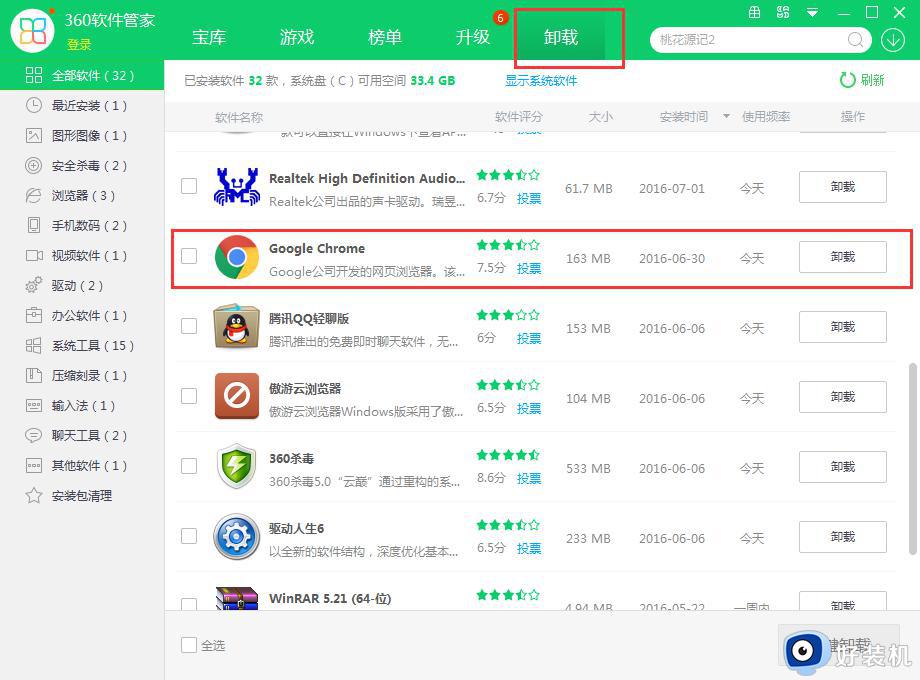
上述给大家介绍的就是系统自带谷歌浏览器的详细卸载方法,有需要的用户们可以尝试上述方法步骤来进行卸载,希望帮助到大家。